文章详情页
win11语音助手开启教程
自从win10系统内置cortana小娜开始,就有很多用户非常喜欢这个AI人工智能,它可以帮助我们快速找到想要的内容,还可以通过语音输入,但是在win11系统中,用户不知道可不可以语音唤醒了,下面就跟着小编一起来看看吧。
win11语音助手怎么开:1、首先我们点击任务栏中的开始菜单。
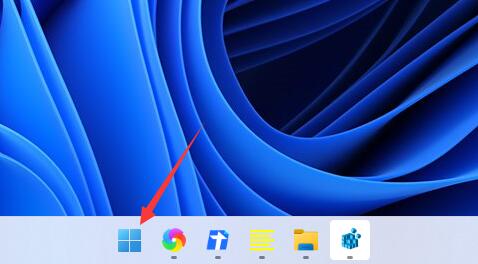
2、然后点击上方搜索框,在其中搜索就可以打开“cortana”语音助手了。
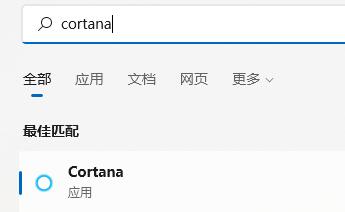
3、开启之后,我们只需要在麦克风中说话就可以使用了。
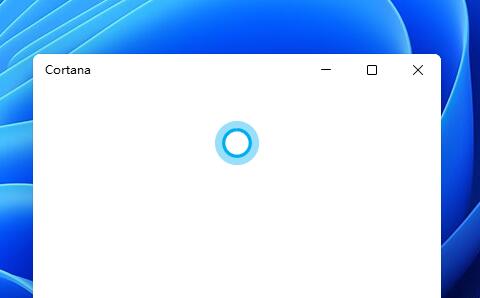
4、如果我们无法使用,可能是因为没有开启语音功能,首先进入设置。
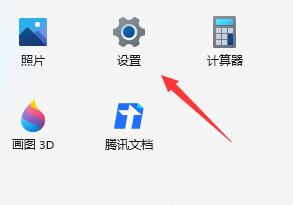
5、然后在左侧栏中找到“辅助功能”
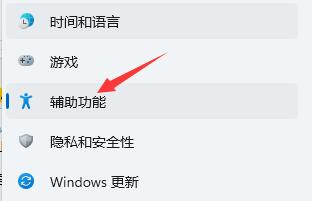
6、接着在右侧的交互下方找到“语音”进入。
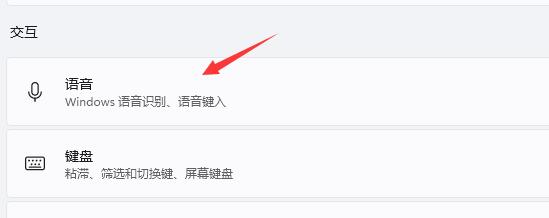
7、最后再其中开启“Windows语音识别”就可以了。
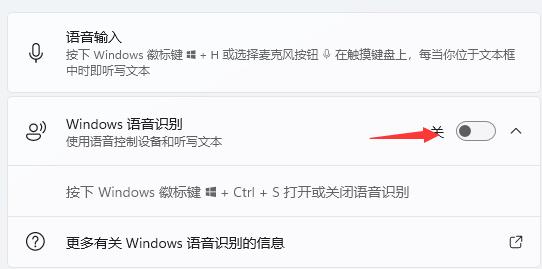
相关文章:win11小娜可不可以语音控制详细介绍 | win11常见问题汇总
以上就是win11语音助手开启教程介绍了,喜欢的朋友快去使用Windows语音助手吧。想知道更多相关教程还可以收藏好吧啦网。
以上就是win11语音助手开启教程的全部内容,望能这篇win11语音助手开启教程可以帮助您解决问题,能够解决大家的实际问题是好吧啦网一直努力的方向和目标。
上一条:win11pin码登录取消教程下一条:win11更新中文失败解决教程
相关文章:
排行榜

 网公网安备
网公网安备